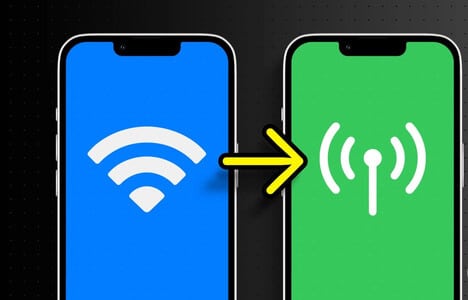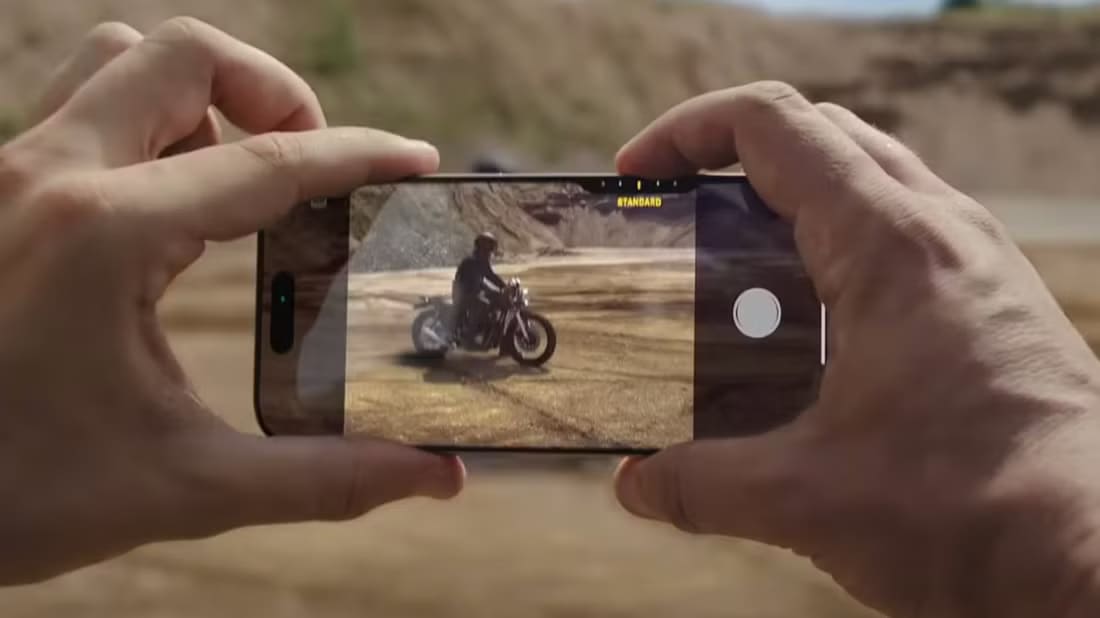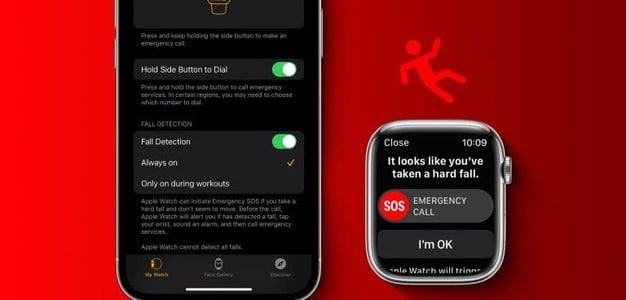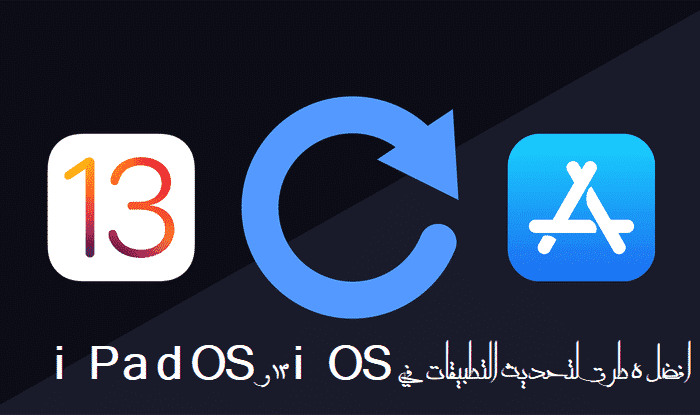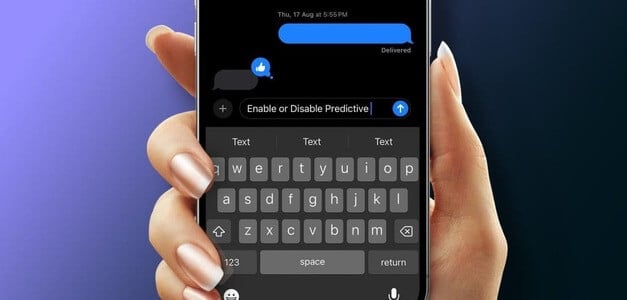Klokkeskiver er en av de viktigste funksjonene til smartklokker som Apple Watch. Disse ansiktene lar deg Se viktig informasjon som trinntelling aktivitet, kalender osv. Denne informasjonen kan tilpasses noe. For eksempel kan du velge å ha bare én dobbel eller en kombinasjon av dem. Og det beste er at du kan lage et tilpasset Apple Watch-ansikt etter din smak. Mens den interne Watch-appen lar deg velge mellom et bredt utvalg av urskiver og komplikasjoner, gir noen tredjepartsapper som Watchsmith deg friheten til å lage en tilpasset urskive. Det gode er at prosessen ikke er rakettvitenskap, og den lar deg designe en tilpasset urskive på kort tid. Nå som det er avgjort, her er hvordan du lager et tilpasset Apple Watch-ansikt.

Hvordan lage en tilpasset Apple Watch-skive ved hjelp av klokken
Urmaker lar deg leke med ulike komplikasjoner. Den viktigste egenskapen er den tidsbestemte komplikasjonen. Hvis du for eksempel trenger at værkomplikasjonen skal være synlig noen timer om morgenen, kan du designe den på samme måte.
Akkurat nå har Watchsmith en blanding av betalte og gratis komplikasjoner, og du kan oppgradere til den betalte versjonen for å låse opp betalte funksjoner.
La oss nå se hvordan du bruker appen.
Trinn 1: åpen Watchsmith app og velg Infodiagram Passer til eksisterende urskive.
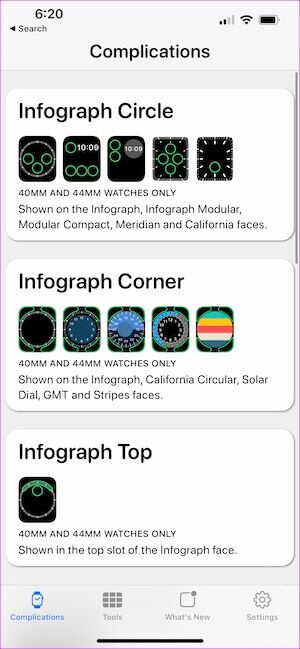
For eksempel, hvis dine nåværende urskivekomplikasjoner er sirkulære, enda bedre Bruke Infographic Circle.
Etter å ha valgt en, trykk på den, og du vil se Ulike komplikasjoner alternativer.
Før du begynner, vær oppmerksom på at du må gi flere tillatelser til appen.
Trinn 2: Klikk på Første valg og velg kompleksitet i henhold til dine preferanser.
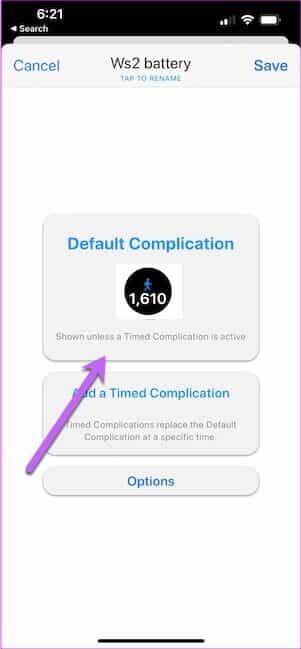
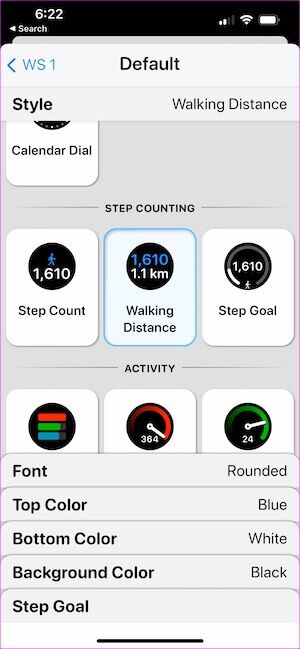
Vi valgte antall trinn pga Den interne Watch-appen Du har ikke lov til å bruke den direkte.
Du kan også velge skriftfarge og bakgrunnsfarge for å gi den et moderne utseende. Men i vårt tilfelle lot vi mønsteret være som det er.
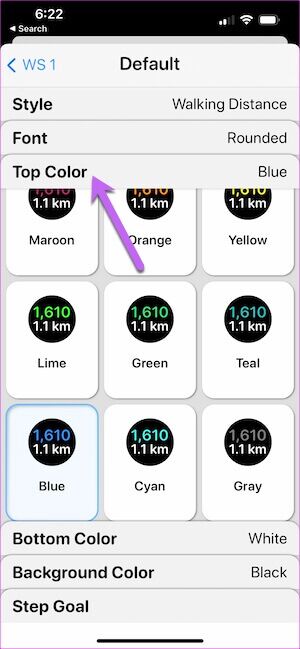
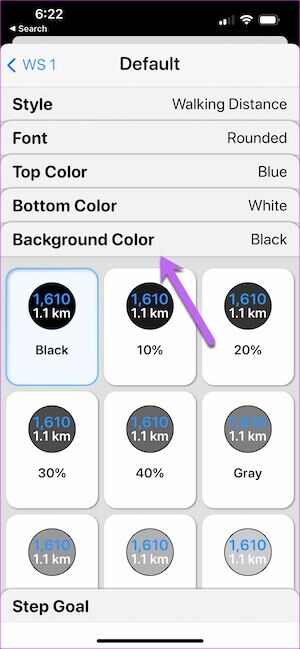
Steg 3: Trykk deretter på Legg til tidsbestemte komplikasjoner , og velg tiden. Dra Med urviseren for å endre tiden.
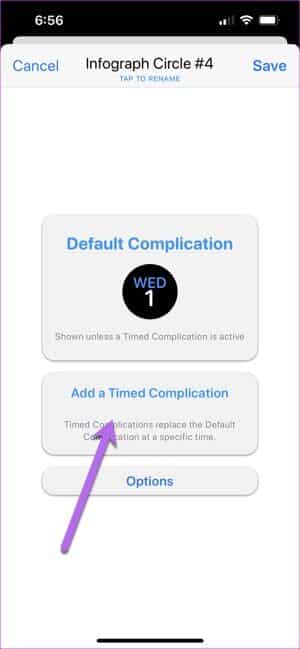
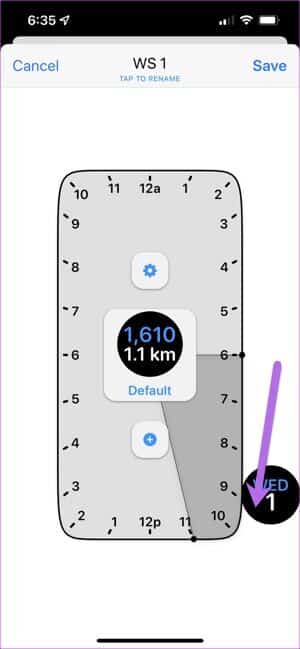
Det er et valgfritt stadium, og hvis du vil at det skal være det Komplikasjoner er synlige Du kan til enhver tid hoppe over dette stadiet. Samtidig kan du legge til en gang til. For å gjøre dette, trykk på Pluss-ikonet.
Trinn 4: Trykk deretter på Gi nytt navn , Som vist under. Hensikten er å huske hensikten med komplikasjonen senere.
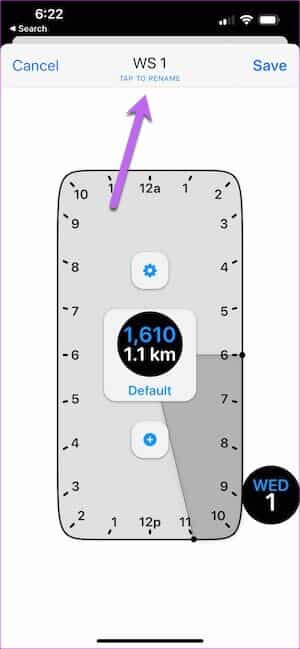
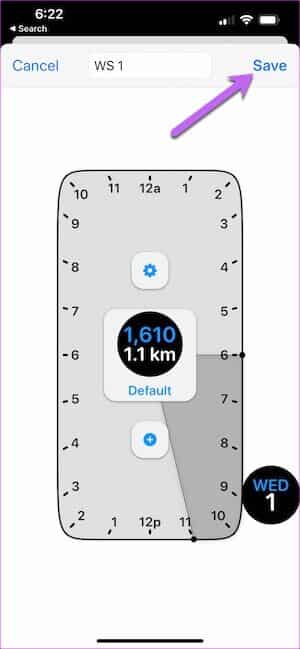
Trykk deretter på Lagre-knapp. Gjenta trinnene ovenfor for alle multipler.
Trinn 5: kom tilbake til meg Apple Watch-appen og trykk på urskiven din gjeldende for å tilpasse den. Klikk på komplikasjoner Og rull ned til du ser et alternativ Ursmed.
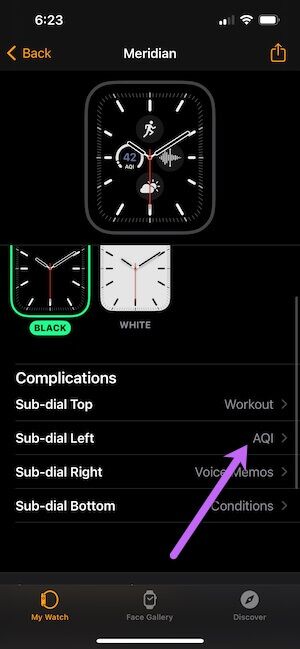
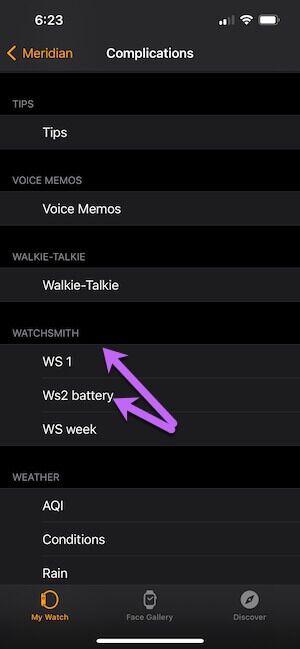
Lokaliser komplikasjoner Avhengig av designet du har i tankene. Det var det. Din tilpassede Apple-klokkeskive er klar.
uansett Sirkulære komplikasjoner , lar deg Ursmed Leker også med andre former. Mantraet er enkelt. Du må velge et alternativ som utfyller din eksisterende urskive.
Urmakerens hovedstyrke ligger i komplikasjonene knyttet til astronomi og tidevann.
Slik lager du en tilpasset Apple-urskive ved hjelp av WATCH-appen
Som du kanskje har gjettet nå, gir Watch-appen deg også mange alternativer for å tilpasse urskiven. Du kan velge komplikasjoner etter dine preferanser. Du må imidlertid gi avkall på kule funksjoner som timing, skriftfarger og bakgrunnsfarger.
Hvis du er OK med det, her er hvordan du kan tilpasse Apple Watch-ansiktene.
Trinn 1: åpen Se app , og trykk på Ansiktsgalleri Og velg urskiven. I vårt tilfelle valgte vi Infografisk modul. at det Enkel urskive Og det lar deg sette sammen mange kompleksiteter.
Trinn 2: Velg nå en farge fra listen. Vi valgte å gå med Strålende gul farge. Det hjelper å skille seg litt ut.
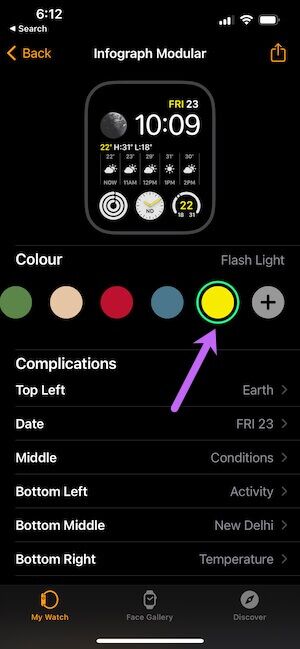
Steg 3: Klikk på en komplikasjoner og velg alternativer fra menyen. For eksempel kan du erstatte jorden med blodoksygen.
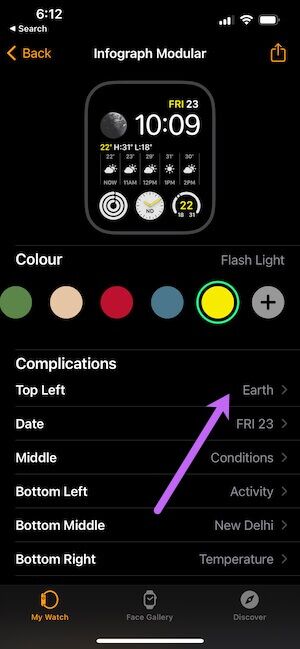
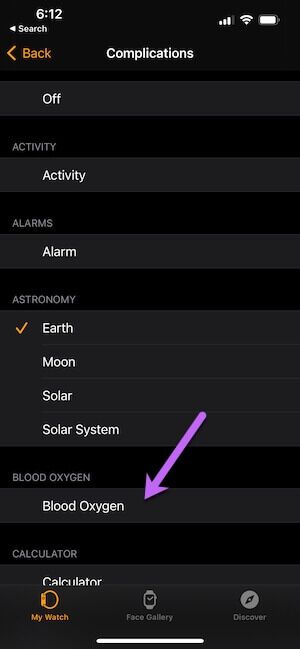
Samtidig, i stedet for Komplikasjoner av vide begreper I midten kan du få Grafisk representasjon av hjerteslag.
Når urskiven er designet i henhold til ditt valg, trykk Legg til-knapp Som vist under.
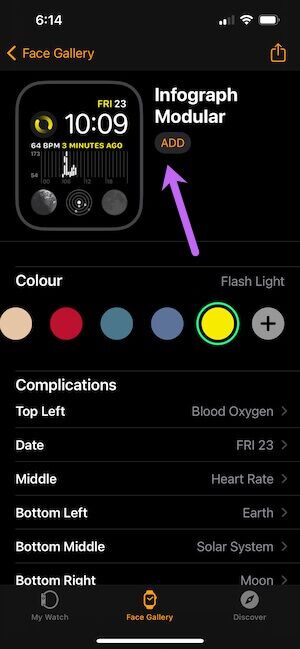
Trinn 4: Nå tilbake til Min klokke Og trykk på urskiven du nettopp opprettet for å synkronisere med klokken din, og det er det! Den nye urskiven din vil synkroniseres umiddelbart.
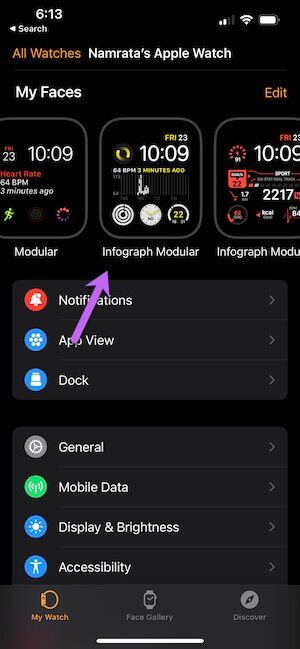
Det beste med den innebygde metoden er at du kan eksperimentere med snarveier. Du kan lage smarte snarveier og legge dem til som komplikasjoner på klokken din.
når
Urmaker lar deg leke med komplikasjoner. Og selv om urskiven begrenser antallet, kan du dra nytte av Timing-innstillingen for å få mest mulig ut av det. Men hvis du ikke har lyst til å lage disse tilpassede urskivene, kan du sjekke ut ferdiglagde urskiver i apper som Watch Faces by Facer.
Sjekk ut Watch Faces fra Facer
Facer kommer med en blanding av gratis og premium urskiver. Når sant skal sies, er noen av ansiktene unike og lar Apple Watch skille seg ut fra mengden. Synkronisering tar imidlertid litt tid. Og hvis du vil at resultatene skal vises umiddelbart, kan det være lurt å hoppe over det.